Métodos para corregir el codificador de error sobrecargado! Intente reducir la configuración de video Obs
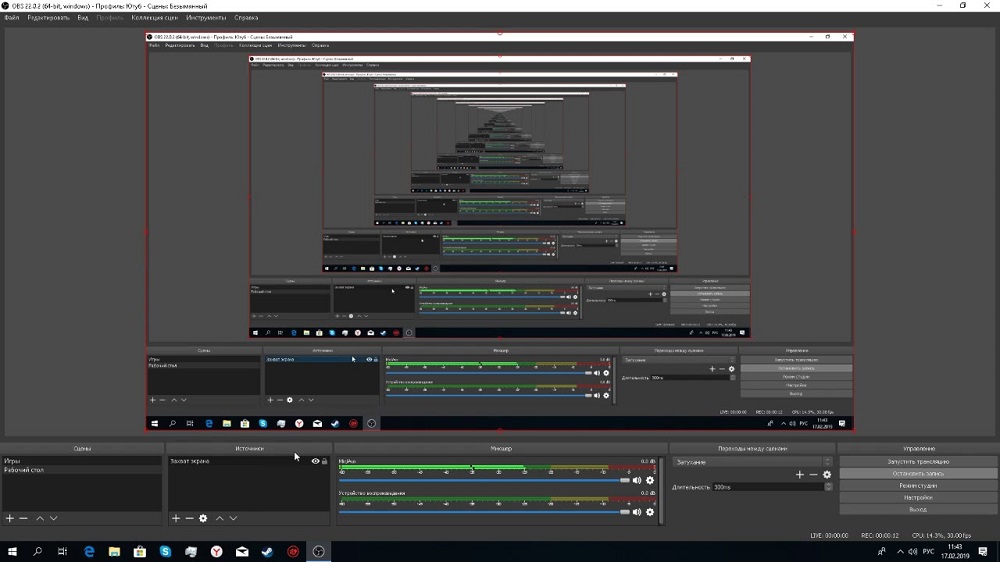
- 4451
- 495
- Arturo Jimínez
Bloguear como un fenómeno es conocido durante mucho tiempo. Mantener un sitio con la adición diaria de contenido, generalmente textual, diluido con gráficos, se ha convertido en una excelente manera de promover en Internet. A medida que la capacidad de la red está creciendo rápidamente, la blogósfera mundial se dio cuenta de que el contenido de video en este aspecto es mucho más efectivo, lo que le permite aumentar el número de suscriptores a veces, o incluso por orden de magnitud. Por esta razón, la atención es tan popular hoy, y ya es difícil encontrar un joven que no se haya intentado como el personaje principal de su propio programa al menos una vez.
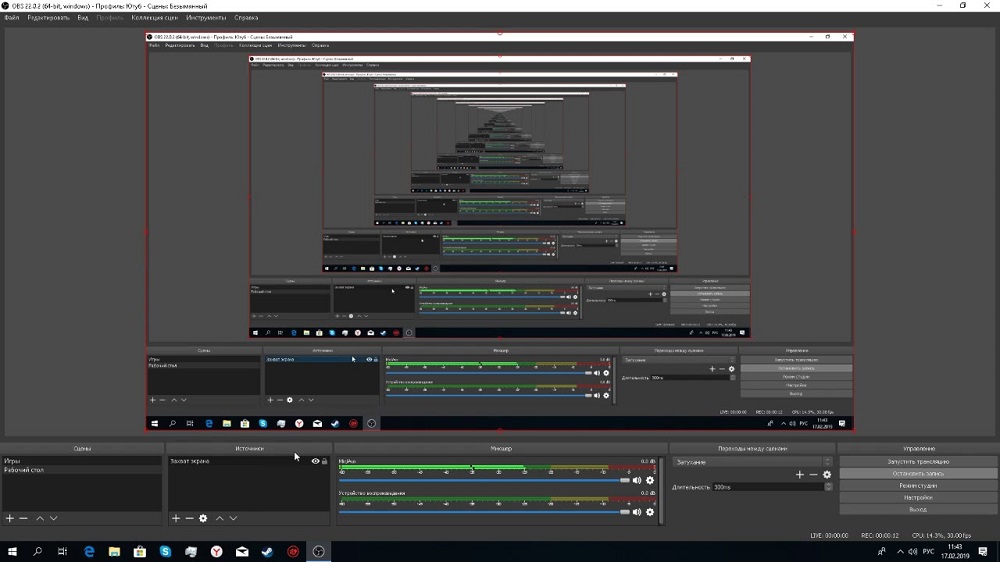
Uno de los productos de software más populares que le permite organizar la transmisión de alta calidad, OBS Studio se considera. Este es un programa gratuito de la categoría de núcleos de video, caracterizado por la facilidad de uso, que es importante para el enorme ejército de usuarios, que repone diariamente miles de nuevos reclutas.
Desafortunadamente, OBS no es sin pecado. Los errores del programa más comunes son una pantalla negra cuando se intenta capturar la pantalla, así como el error "El codificador está sobrecargado", lo que no permite salir o hacerla intermitente, lo que tampoco está permitido.
Hoy consideraremos las razones de este error y las formas más efectivas de eliminarlo. Entonces, estamos comenzando.
Reducción del permiso de salida
La alta velocidad de Internet de ninguna manera es el único factor que proporciona la posibilidad de transmitir videos de transmisión. El rendimiento de la fuente de flujo es mucho más grande. Y en el caso de un error de estudio ", el codificador está sobrecargado. Intente reducir la configuración del video "Lo primero que puede intentar hacer es reducir la resolución de salida de la imagen, si esto no es crítico para usted. Cuanto menos píxeles tenga para procesar el procesador, más eficiente lidiará con el trabajo.
Paso por algoritmo de paso:
- En la pantalla principal de OBSV, la esquina derecha hace clic en el botón "Configuración";
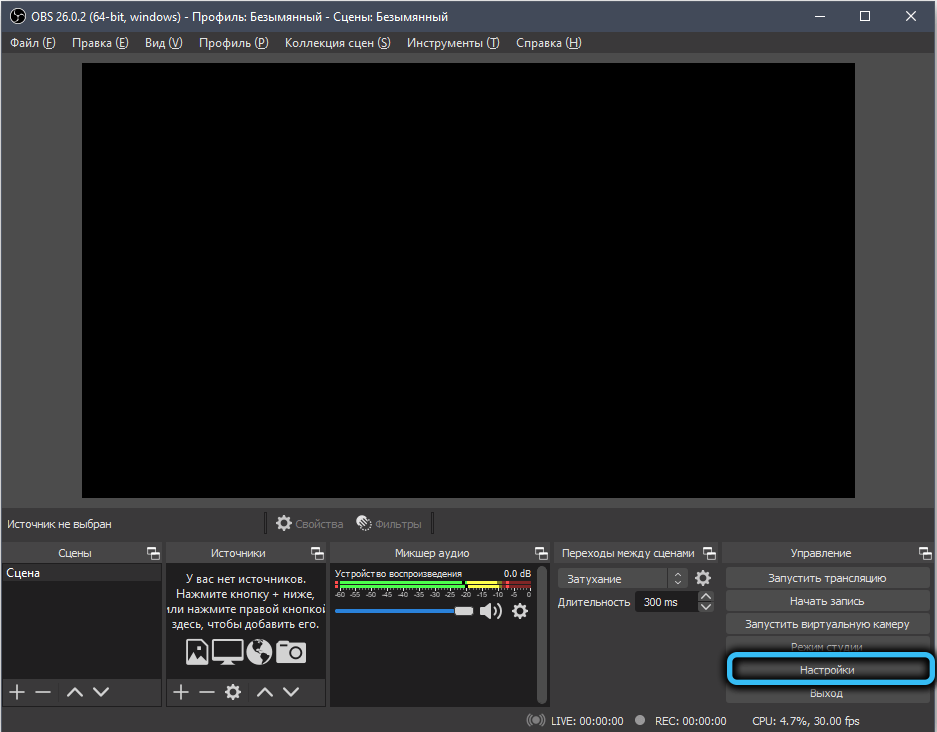
- En el menú ubicado a la izquierda, seleccione la pestaña "Video";
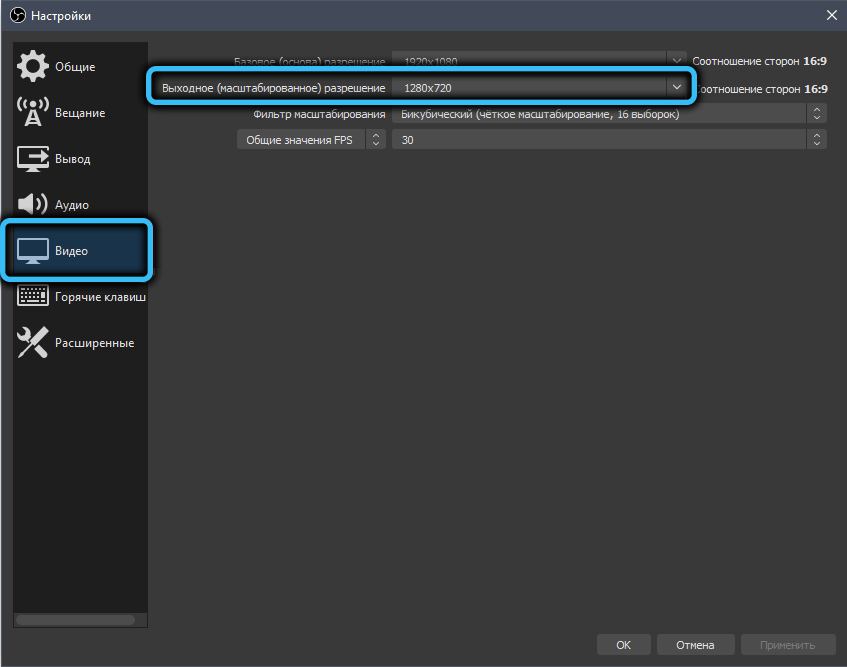
- Guardamos la configuración presionando OK;
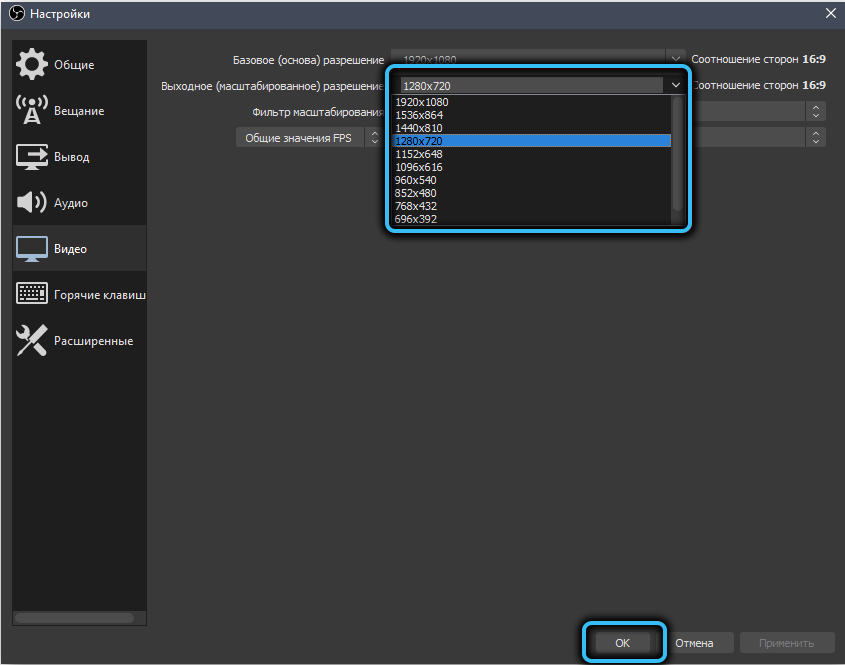
- Intente comenzar una transmisión nuevamente: con una alta probabilidad, la transmisión se llevará a cabo sin interrupciones.
Si el codificador aún no hace frente, puede proceder a otros métodos para resolver el problema devolviendo la resolución de salida al valor inicial o dejándolo reducido.
Reducción de FPS
El segundo parámetro más importante que afecta la calidad de la transmisión es la frecuencia de los marcos del video de salida. Si el FPS es demasiado grande, el procesador puede no hacer frente a la carga, lo que en última instancia conducirá a la aparición de microfrisis o error "El codificador está sobrecargado". Como resultado, en lugar de mejorar la claridad de la imagen, obtendrá el efecto opuesto: la imposibilidad de su percepción normal.
Por lo tanto, tiene sentido reducir los FPS, por ejemplo, hasta 30 cuadros/segundo, y vea cómo la PC lidiará con la transmisión con tales parámetros de salida.
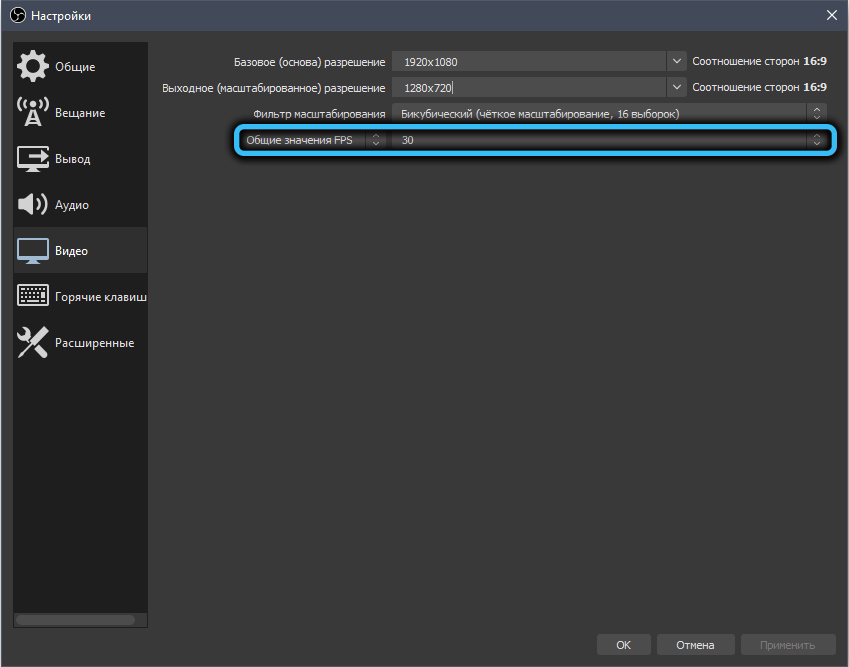
Puede reducir la frecuencia en la misma ventana de "video" (la línea "valores generales de FPS", el cambio es discreto, es decir, debe elegir entre la lista de valores disponibles).
Cambiar la prestalación del codificador
Otro parámetro que tiene un impacto significativo en el arranque de la CPU durante la operación de OBS Studio es la velocidad de procesamiento de las piezas. Puede cambiarlo en "Parámetros" haciendo clic en la pestaña "Conclusión".
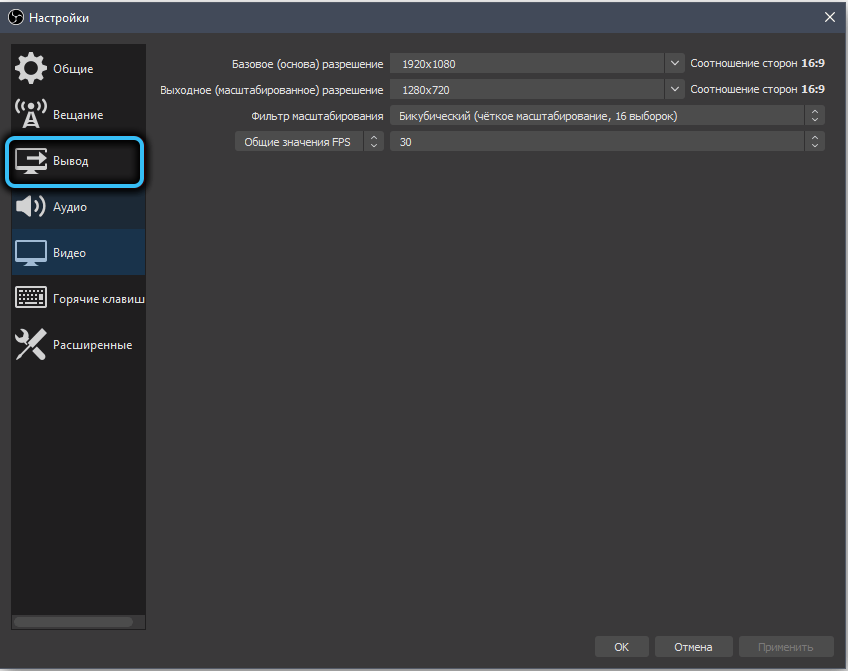
Aquí dejamos ambas tasas de bits tal como están y convencidos de que la columna "Coder" es "Programatic (x264)".
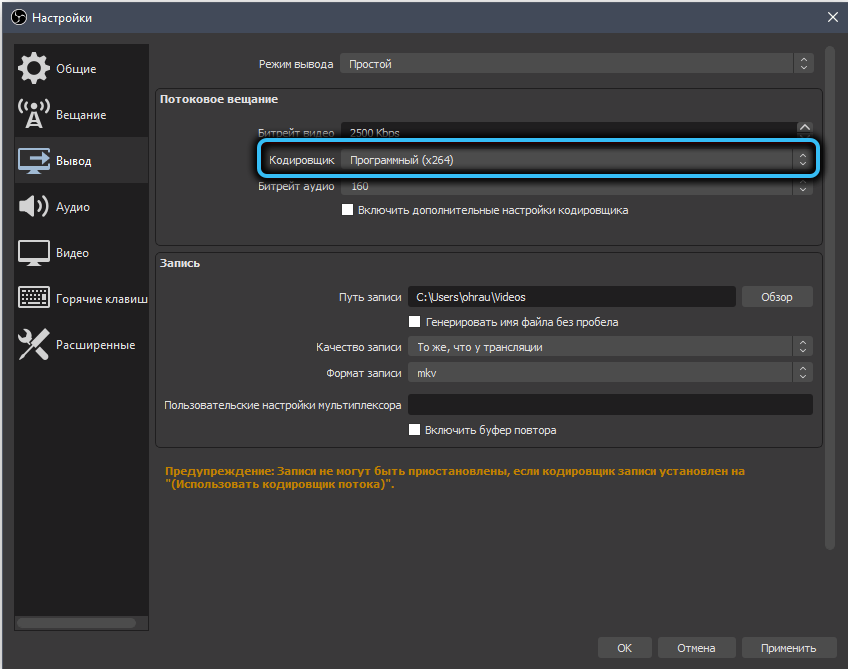
. A continuación aparecerán algunas líneas más, para nosotros, el interés es la "prevención del codificador". Es ella la responsable de la velocidad de procesar los detalles del video. Pero aquí debe tener cuidado: cuanto mayor sea la velocidad, menor es la carga en el procesador central. El hecho es que a una velocidad muy alta, no se procesan pequeños detalles, y cuanto más bajo sea, mayor es el nivel de detalle.
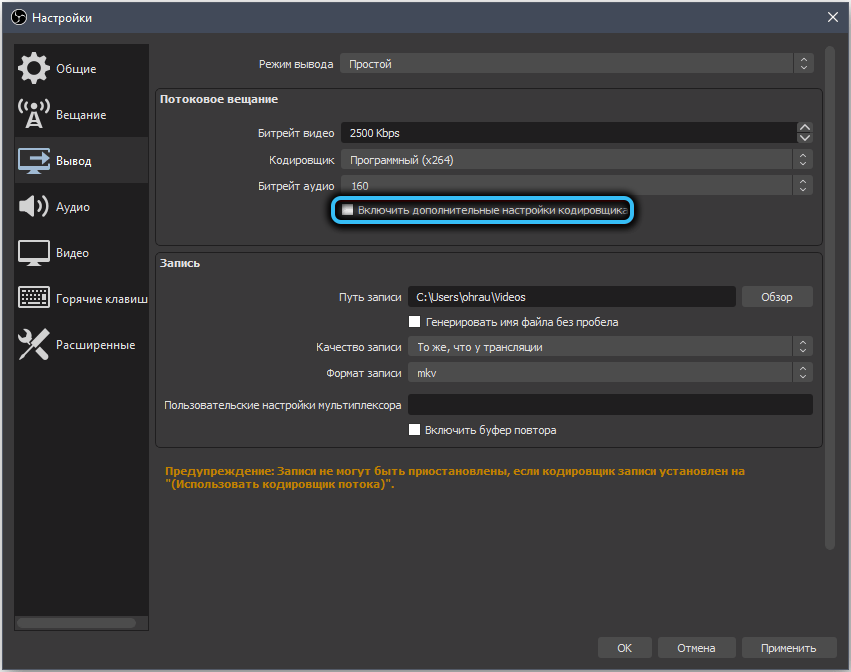
Intentamos aumentar la velocidad: si te paras "rápido", puedes intentar configurar "muy rápido", guardar la configuración y reiniciar la transmisión.
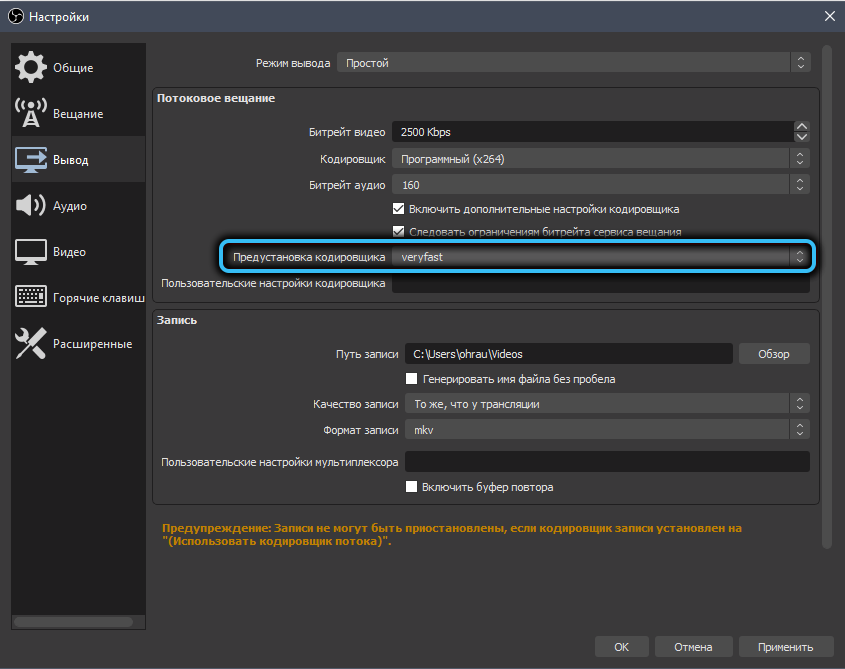
Por lo general, este paso es suficiente para que la transmisión se llevará a cabo sin Frizes, pero si el error de "OBS codificador" aparecerá nuevamente, debe realizar cambios más radicales.
Cambiar el codificador
Estamos hablando de la descarga parcial del procesador central debido a la transferencia de parte de la carga en el procesamiento de datos a la tarjeta de video. En su mayor parte, esto se aplica a las computadoras con CPU débil, pero que tiene un acelerador gráfico externo y suficientemente potente. Como regla, tales configuraciones son características de los jugadores.
Para cambiar el codificador, vamos a la misma configuración que en la sección anterior y cambiamos el parámetro "Coder" a "Hardware (NVENC)". En este caso, la codificación del video toma parcialmente el adaptador de video, descargando el procesador central, pero al mismo tiempo la calidad de la imagen con el mismo bateador empeora algo. Es decir, es nuevamente una víctima de calidad en aras de la continuidad de la transmisión.
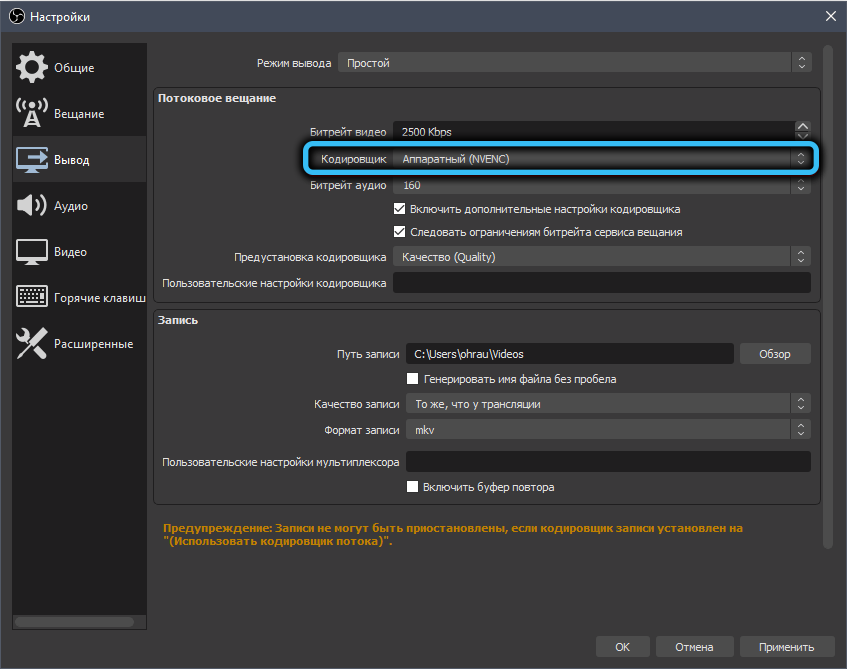
El mismo parámetro tiene el valor de "AMF". Puede usarlo para transmitir videos de transmisión, pero si estamos hablando de transmitir el juego, entonces la GPU se cargará con representación en los globos oculares, y si agrega una codificación de video a esto, la situación solo empeorará: el adaptador de video simplemente no hacer frente al aumento de la carga, y la cantidad frizov solo aumentará.
También es posible usar el parámetro "Coder" con el valor de QuickSync (también es hardware), pero solo con un ajuste adecuado. Valor ICQ recomendado: dentro de 20-23. Si falta este valor en la lista, muy probablemente en el BIOS, los gráficos integrados están deshabilitados para que pueda solucionarlo.
Desconectar el modo de juego (solo para Windows 10)
Fue en el "diez" que se integró el modo de juego llamado SO, lo que permite la forma óptima de distribuir los recursos de la PC, destacando a la mayoría de ellos bajo una aplicación de juego descuidada. Al mismo tiempo, la prioridad de todos los demás programas, incluido OBS, disminuye, lo que provoca un frenado u ocurrencia de un error de sobrecarga del codificador.
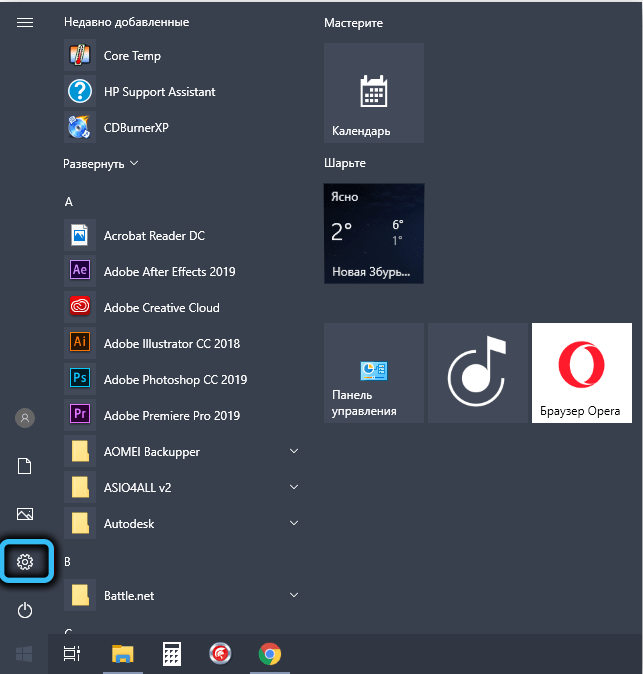
Si desactiva este modo de juego, el codificador recibirá suficiente potencia informática para una transmisión de transmisión sin problemas.
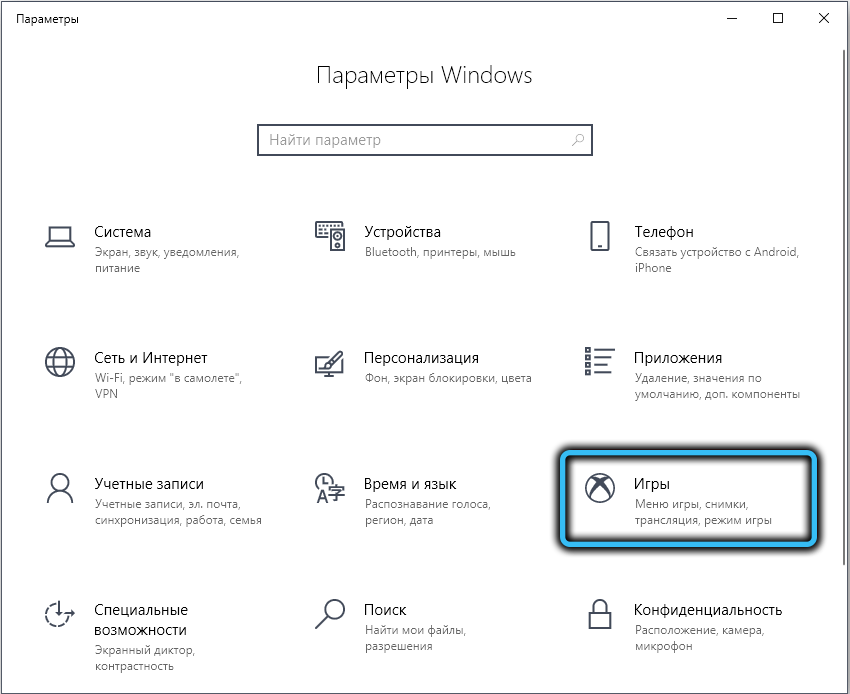
Para hacer esto, vaya al menú "Iniciar" a la pestaña "Parámetros" (los iconos de la marcha), haga clic en la pestaña "Juegos", seleccione el elemento "Menú de juego".
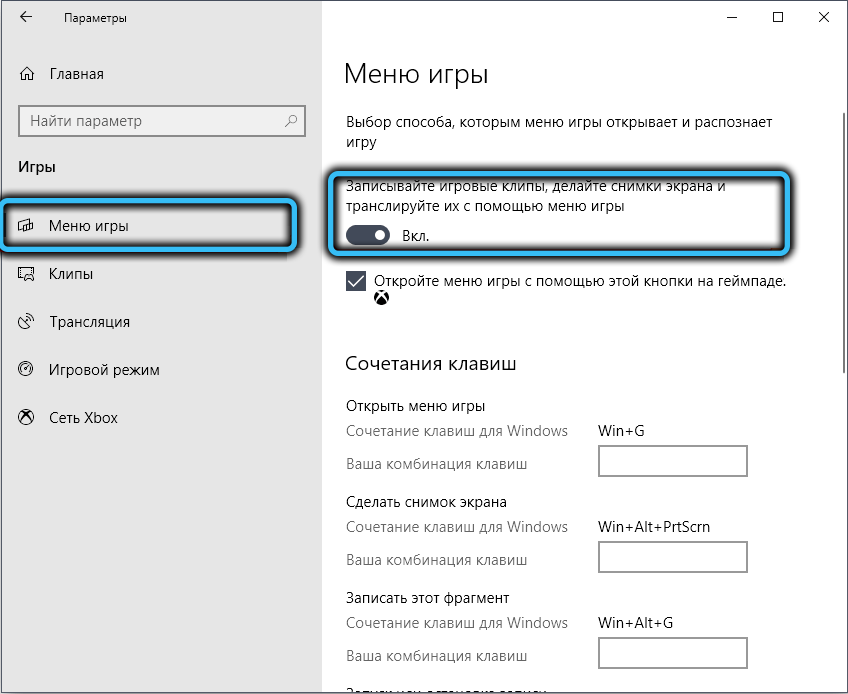
Aquí debe mover la pendiente del interruptor a la posición "okl". Hacemos lo mismo, haciendo clic en la pestaña "Modo de juego", apagando el control deslizante "Modo de juego".
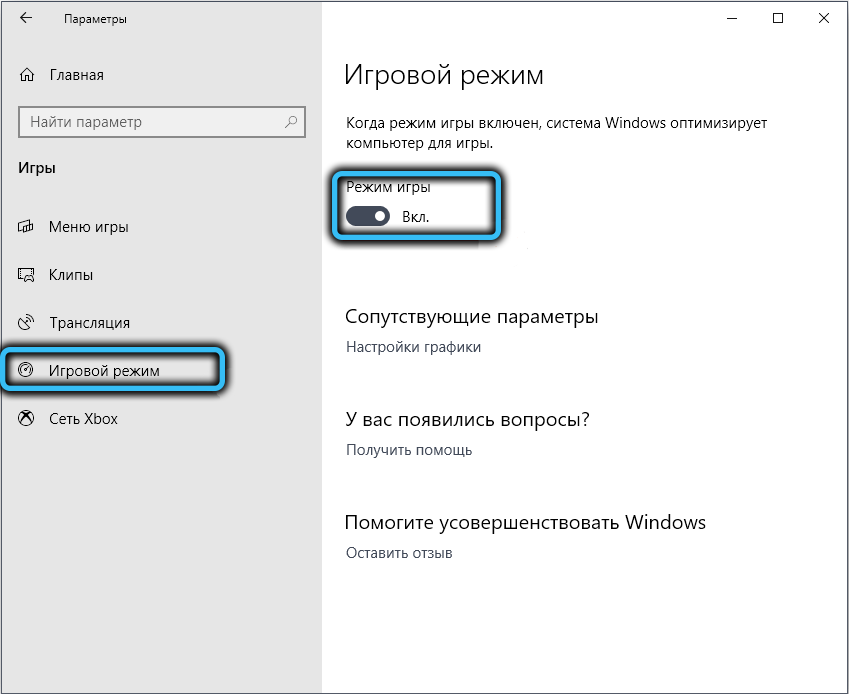
Aumento de prioridad Obs
Si este paso no toma medidas, puede intentar aumentar manualmente la prioridad del programa de codificadores, en algunos casos ayuda a OBS hacer frente a la carga. Se puede realizar un aumento en la prioridad de cualquier aplicación mediante el sistema operativo, pero el codificador brinda la oportunidad de realizar esta operación y dentro del programa.
Esto se puede hacer a través del elemento del menú "Configuración", que también se llama teclas HOT (la combinación "Alt+F" y la prensa posterior "S").
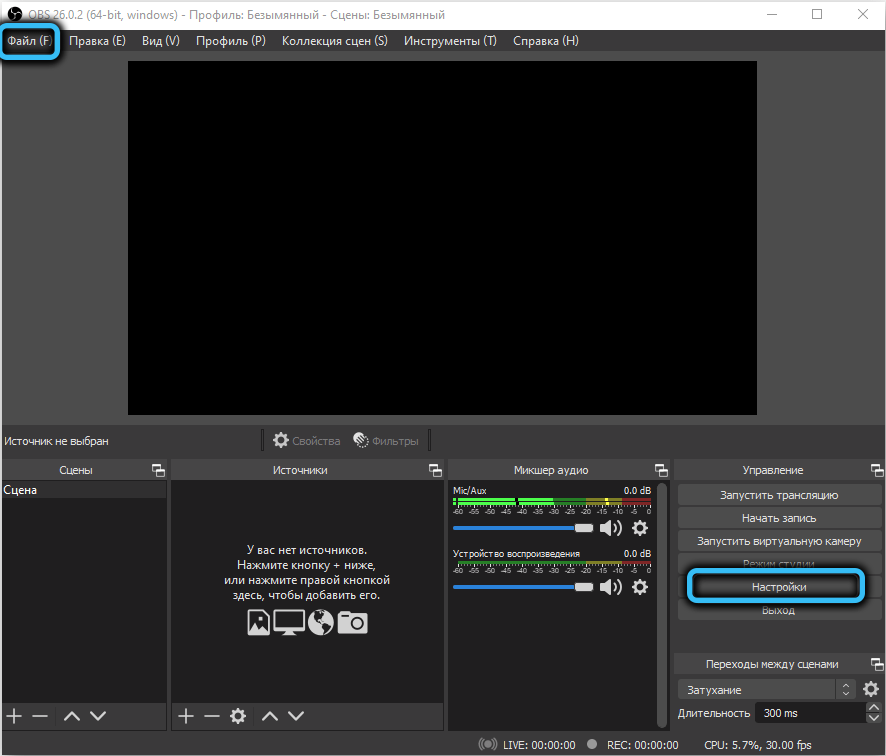
Ahora seleccionamos la pestaña "Expandida", y en el bloque correcto cambiamos la prioridad del parámetro "del proceso" al valor "alto". Confirmamos los cambios realizados presionando el botón OK.
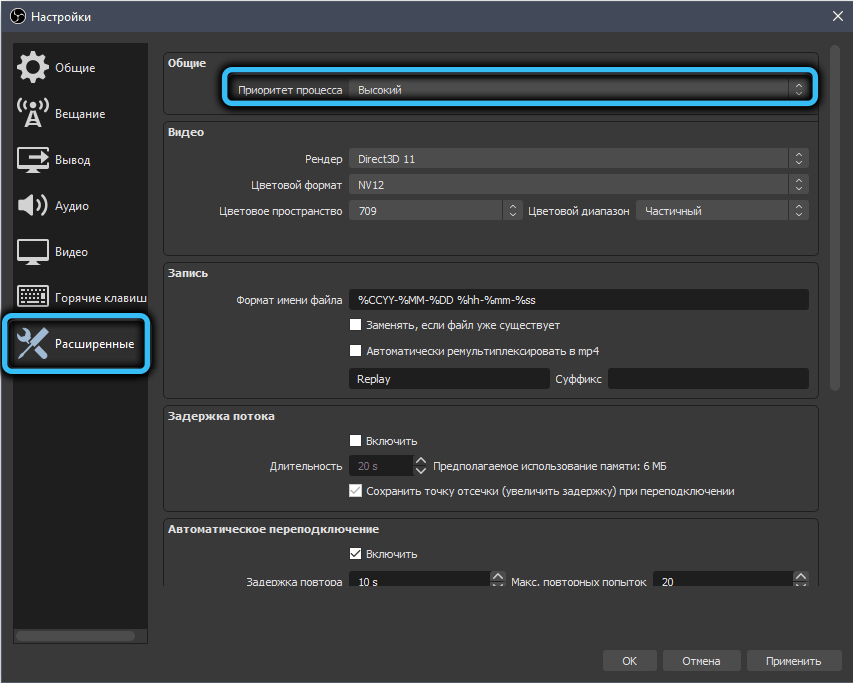
En Windows, la prioridad de los programas se realiza a través del "Administrador de tareas", y esto se aplica a cualquier aplicación. Haga clic en la pestaña "Procesos" y seleccione el proceso "OBS64.exe "(para sistemas de 32 bits se llamará" OBS.exe "). Hacemos clic en él PKM y en el menú contextual seleccione el elemento prioritario. Se abrirá una ventana con una lista de valores disponibles, seleccione "alto", confirme nuestras acciones presionando OK.
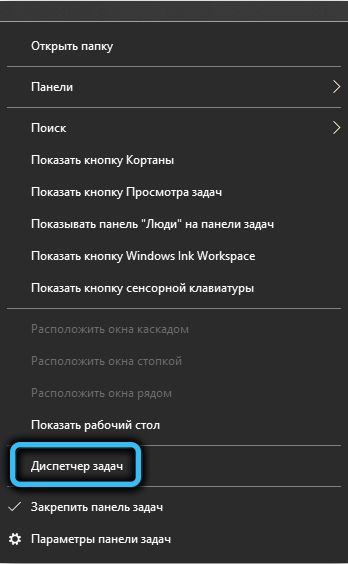
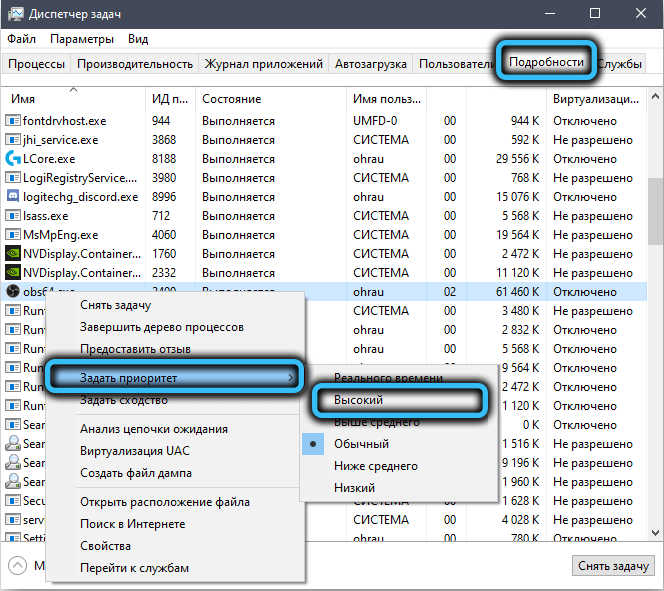
Verificamos si esto ayudó a evitar la aparición de la "sobrecarga del codificador".
Activación del modo de compatibilidad
A veces OBS Studio no funciona como debería, debido a la falta de coincidencia de la versión del programa en sí y el sistema operativo. En tales casos, hablan de incompatibilidad a nivel de versiones, que se pueden corregir fácilmente.
Para hacer esto, haga clic en el icono OBS en el escritorio con el botón derecho del mouse, en el menú contextual del codificador, seleccionamos el elemento "Propiedades".
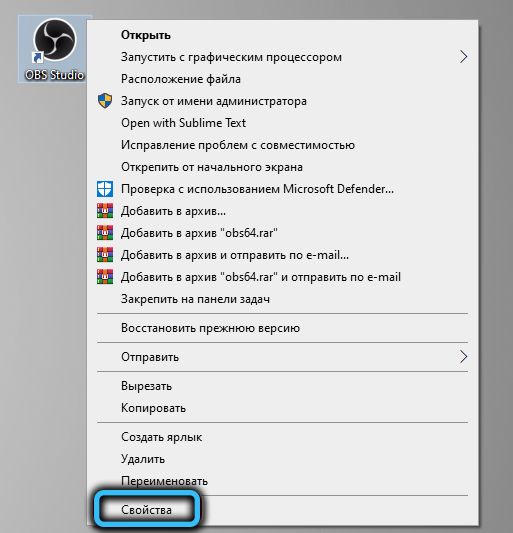
En la nueva ventana, seleccione la pestaña Compatibilidad y coloque una marca de verificación en el bloque superior, cerca del parámetro "Ejecute el programa en modo de combatibilidad con ...". Windows puede determinar de forma independiente la versión actual del sistema operativo y ofrece una opción compatible con la versión anterior (para "docenas" será Windows 8).
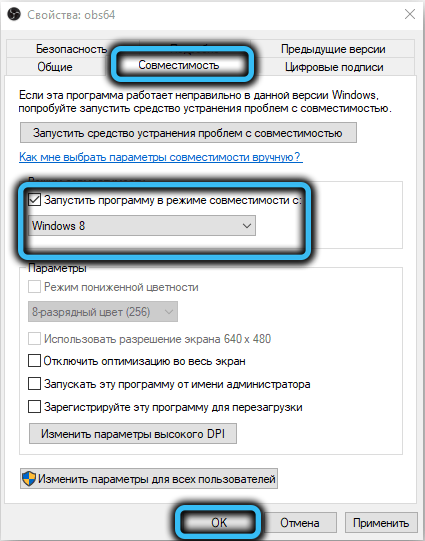
Si todos los pasos anteriores no tuvieran éxito, entonces la probabilidad de que la corrección de la compatibilidad ayude a hacer frente al problema será bastante alta.
OBS Studio Lanzamiento en nombre del administrador
En principio, el programa no requiere derechos privilegiados para su lanzamiento, pero muchos usuarios argumentan que si comienza el codificador con los derechos del administrador del sistema, entonces la carga en el procesador disminuirá.
En cualquier caso, vale la pena intentarlo. Para hacer esto, simplemente haga clic en la etiqueta OBS y seleccione "Iniciar en nombre del Administrador". Si, como resultado, la transmisión ocurrirá sin frusos, puede asegurarse de que el programa siempre se realice en nombre del administrador. Para hacer esto, nuevamente, haga clic en la derecha, haga clic en el icono OBS OVS (o el nombre del archivo ejecutable en el conductor) y seleccione el elemento "Propiedades".
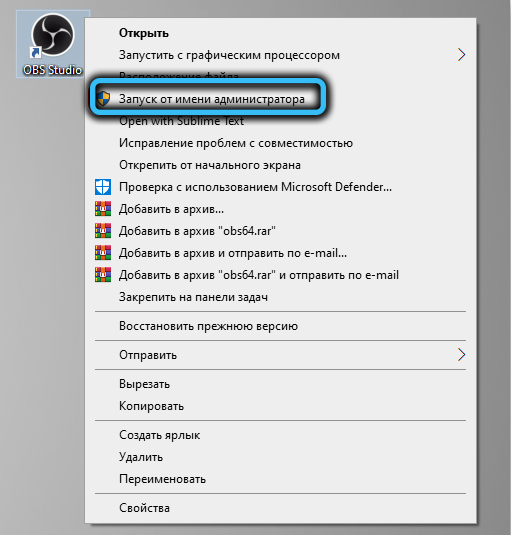
En la pestaña "Compatibilidad" en el bloque inferior, marcamos el texto "Ejecutar el programa en nombre del administrador" con una marca de verificación, confirmando presionando OK.
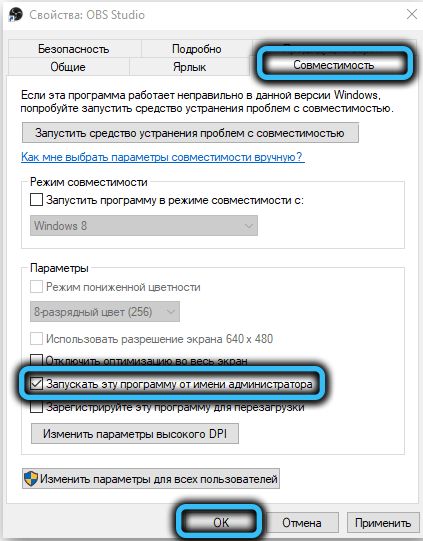
Reduciendo el número de fuentes
La característica de OBS, que hace popular su mesa, es la posibilidad de usar varias fuentes de video, audio, gráficos o texto a la vez. Fuentes, junto con escenas, consumen recursos informáticos, algunos más, otras menos. Si hay muchas fuentes, esto puede conducir a la aparición de frusos, pantalla negra o error ". El codificador está sobrecargado!".
Así que revise cuidadosamente la lista de fuentes del codificador, y si hay innecesarios entre ellas, intente eliminarlas. La lista de fuentes utilizadas se puede ver en el bloque inferior del programa, en la pestaña "Fuentes".
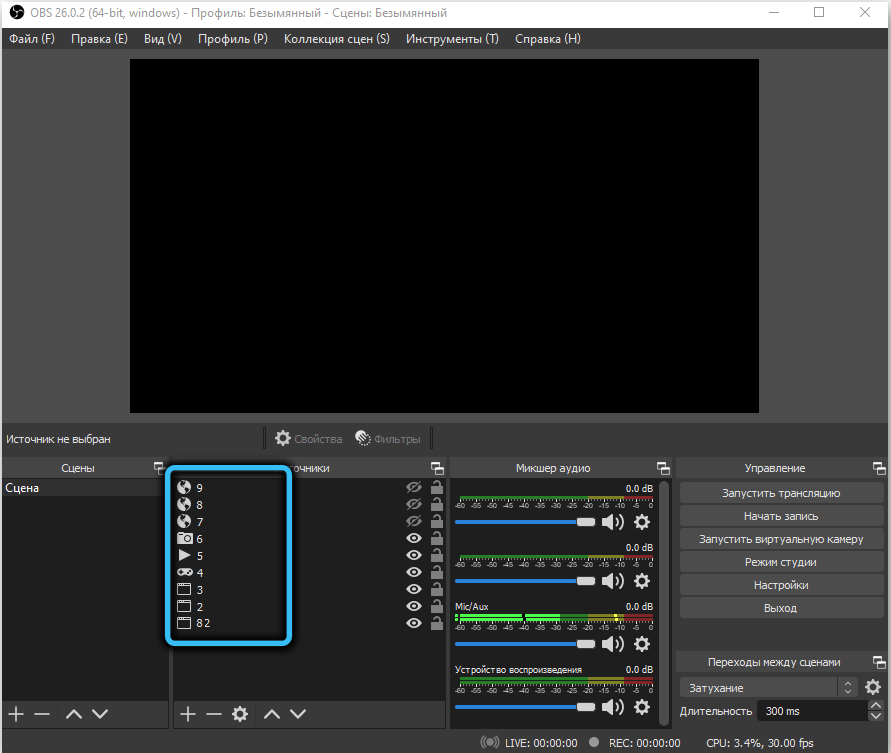
Para eliminar la fuente "adicional", seleccione con un solo clic del mouse y luego presione el botón con la imagen del menos en la parte inferior del bloque. Las operaciones grupales con fuentes no se proporcionan aquí, por lo que si es necesario, deberá repetir el procedimiento para cada fuente innecesaria.
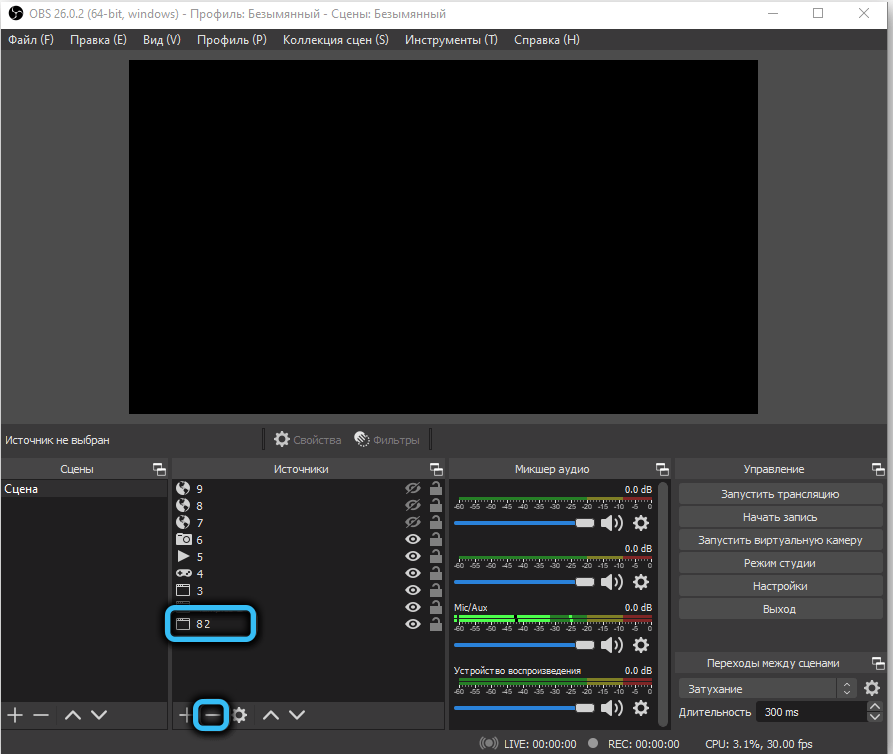
Hemos enumerado las formas más populares de resolver el problema del estudio OBS de sobrecarga. Es posible que nuestros lectores puedan ofrecer opciones más exóticas. Siempre que los ayudaron.
- « Cómo activar el suavizado de fuentes en Windows
- Error de Windows Setning It es imposible verificar el disco, ya que el disco no está disponible »

